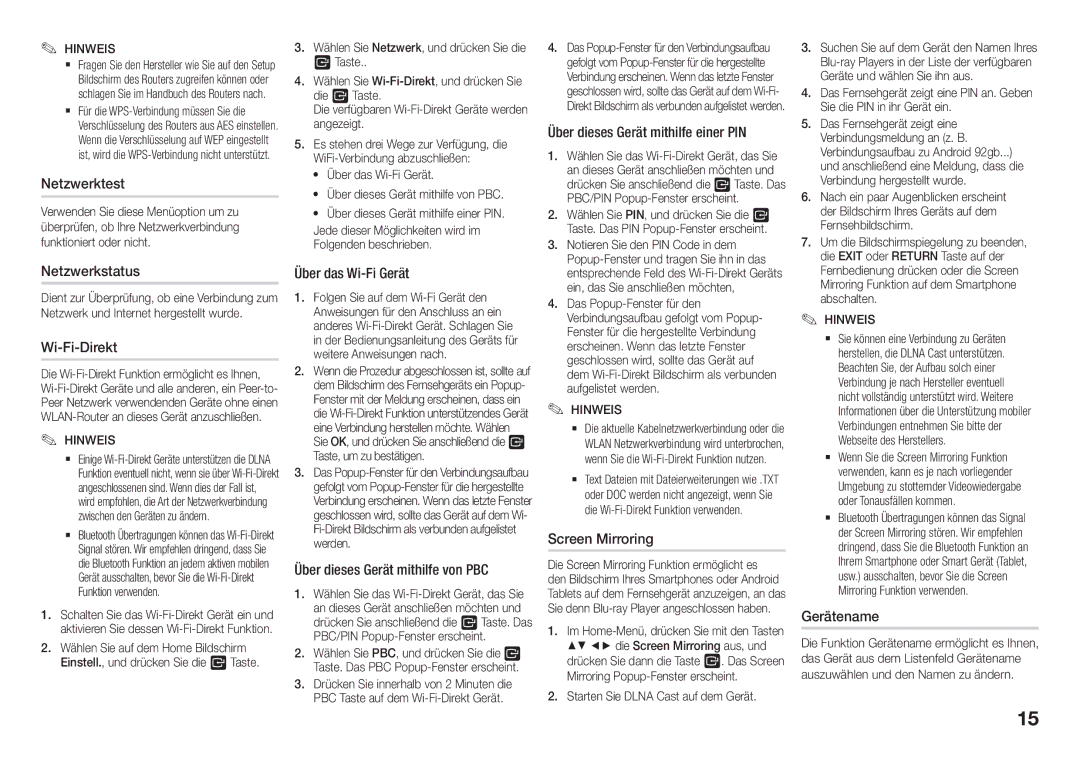✎✎ HINWEIS
`` Fragen Sie den Hersteller wie Sie auf den Setup Bildschirm des Routers zugreifen können oder schlagen Sie im Handbuch des Routers nach.
`` Für die
Netzwerktest
Verwenden Sie diese Menüoption um zu überprüfen, ob Ihre Netzwerkverbindung funktioniert oder nicht.
Netzwerkstatus
Dient zur Überprüfung, ob eine Verbindung zum Netzwerk und Internet hergestellt wurde.
Wi-Fi-Direkt
Die
`` Einige
`` Bluetooth Übertragungen können das
1.Schalten Sie das
2.Wählen Sie auf dem Home Bildschirm Einstell., und drücken Sie die v Taste.
3.Wählen Sie Netzwerk, und drücken Sie die v Taste..
4.Wählen Sie
Die verfügbaren
5.Es stehen drei Wege zur Verfügung, die
•Über das
•Über dieses Gerät mithilfe von PBC.
•Über dieses Gerät mithilfe einer PIN. Jede dieser Möglichkeiten wird im Folgenden beschrieben.
Über das Wi-Fi Gerät
1.Folgen Sie auf dem
2.Wenn die Prozedur abgeschlossen ist, sollte auf dem Bildschirm des Fernsehgeräts ein Popup- Fenster mit der Meldung erscheinen, dass ein die
3.Das
Über dieses Gerät mithilfe von PBC
1.Wählen Sie das
2.Wählen Sie PBC, und drücken Sie die v Taste. Das PBC
3.Drücken Sie innerhalb von 2 Minuten die PBC Taste auf dem
4.Das
Über dieses Gerät mithilfe einer PIN
1.Wählen Sie das
2.Wählen Sie PIN, und drücken Sie die v Taste. Das PIN
3.Notieren Sie den PIN Code in dem
4.Das
✎HINWEIS✎
`` Die aktuelle Kabelnetzwerkverbindung oder die WLAN Netzwerkverbindung wird unterbrochen, wenn Sie die
`` Text Dateien mit Dateierweiterungen wie .TXT oder DOC werden nicht angezeigt, wenn Sie die
Screen Mirroring
Die Screen Mirroring Funktion ermöglicht es den Bildschirm Ihres Smartphones oder Android Tablets auf dem Fernsehgerät anzuzeigen, an das Sie denn
1.Im
2.Starten Sie DLNA Cast auf dem Gerät.
3.Suchen Sie auf dem Gerät den Namen Ihres
4.Das Fernsehgerät zeigt eine PIN an. Geben Sie die PIN in ihr Gerät ein.
5.Das Fernsehgerät zeigt eine Verbindungsmeldung an (z. B. Verbindungsaufbau zu Android 92gb...) und anschließend eine Meldung, dass die Verbindung hergestellt wurde.
6.Nach ein paar Augenblicken erscheint der Bildschirm Ihres Geräts auf dem Fernsehbildschirm.
7.Um die Bildschirmspiegelung zu beenden, die EXIT oder RETURN Taste auf der Fernbedienung drücken oder die Screen Mirroring Funktion auf dem Smartphone abschalten.
✎HINWEIS✎
`` Sie können eine Verbindung zu Geräten herstellen, die DLNA Cast unterstützen. Beachten Sie, der Aufbau solch einer Verbindung je nach Hersteller eventuell nicht vollständig unterstützt wird. Weitere Informationen über die Unterstützung mobiler Verbindungen entnehmen Sie bitte der Webseite des Herstellers.
`` Wenn Sie die Screen Mirroring Funktion verwenden, kann es je nach vorliegender Umgebung zu stotternder Videowiedergabe oder Tonausfällen kommen.
`` Bluetooth Übertragungen können das Signal der Screen Mirroring stören. Wir empfehlen dringend, dass Sie die Bluetooth Funktion an Ihrem Smartphone oder Smart Gerät (Tablet, usw.) ausschalten, bevor Sie die Screen Mirroring Funktion verwenden.
Gerätename
Die Funktion Gerätename ermöglicht es Ihnen, das Gerät aus dem Listenfeld Gerätename auszuwählen und den Namen zu ändern.
15